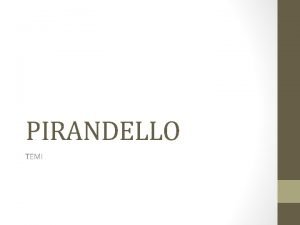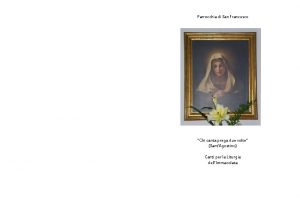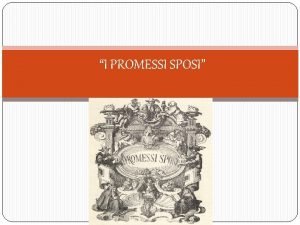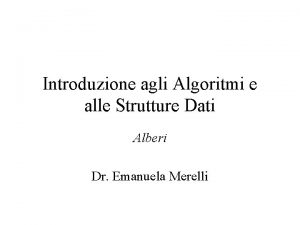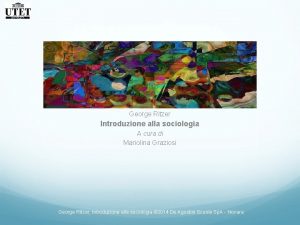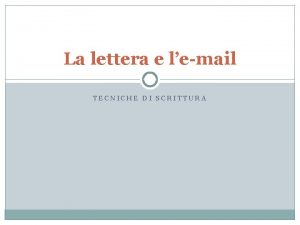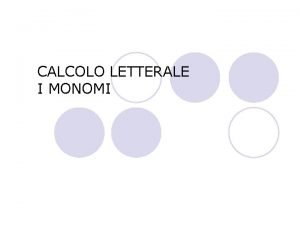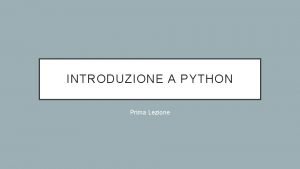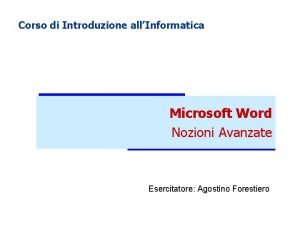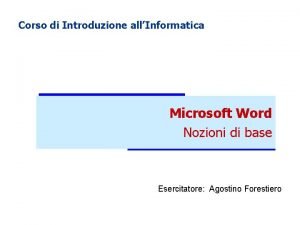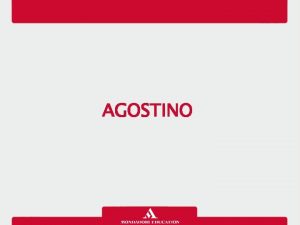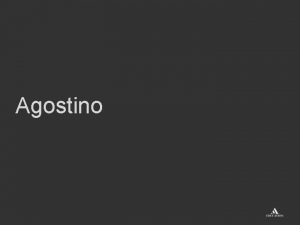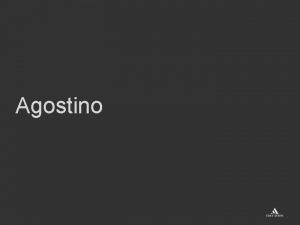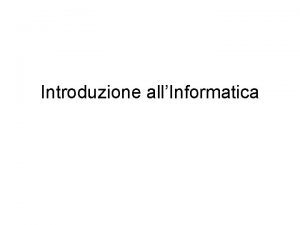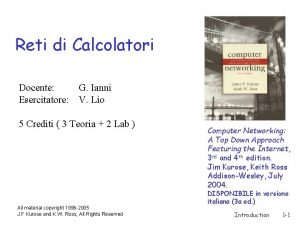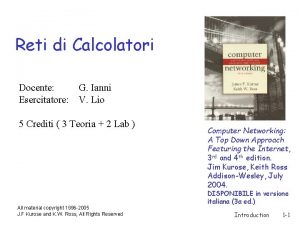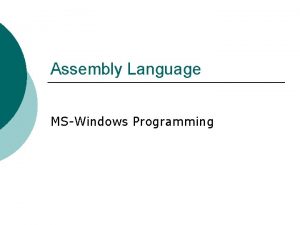Corso di Introduzione allInformatica MSWINDOWS Esercitatore Agostino Forestiero
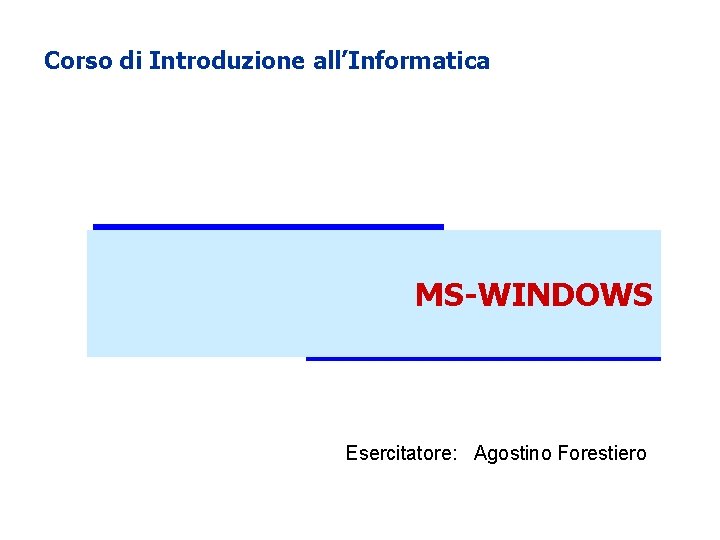

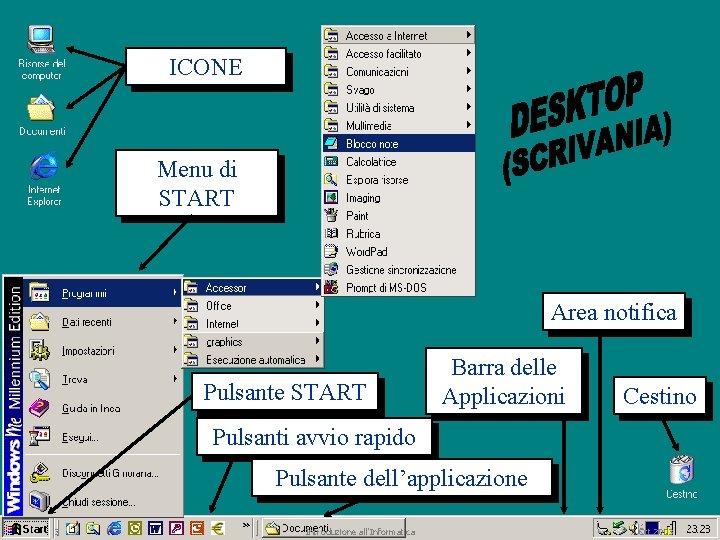

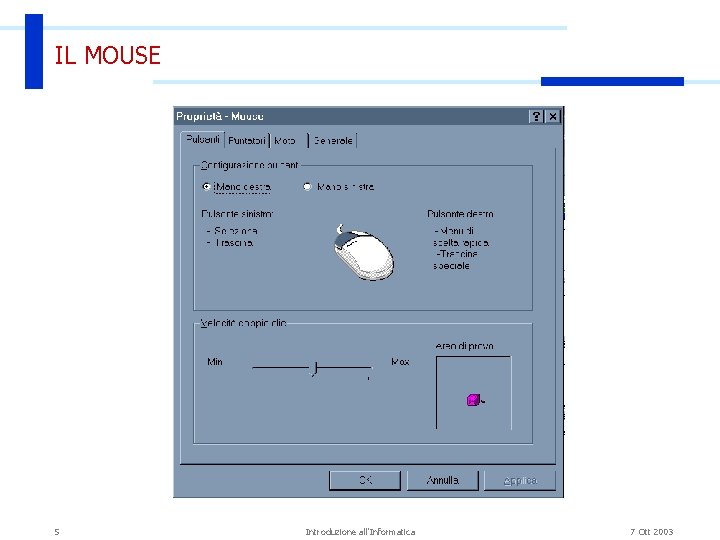


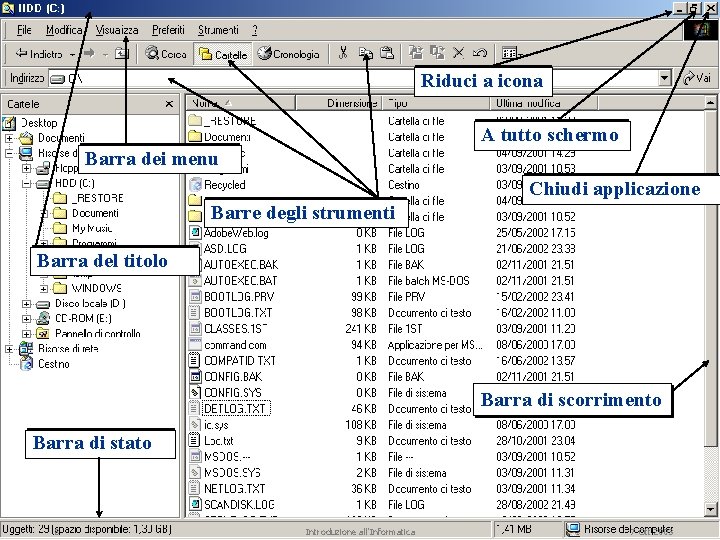






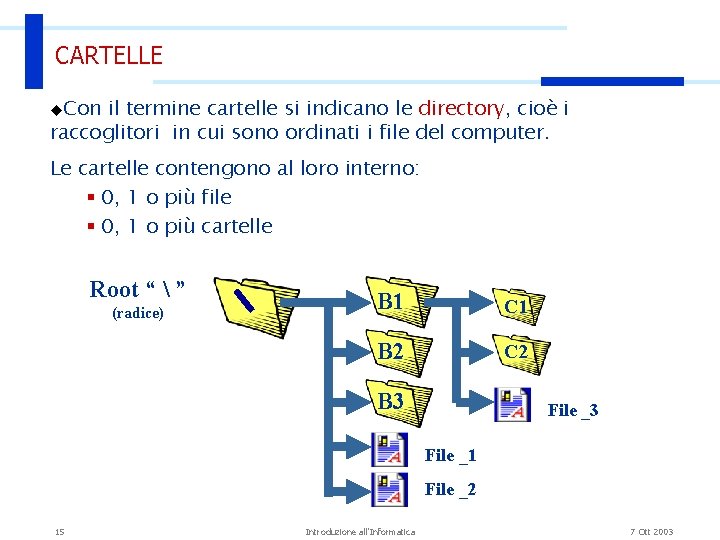





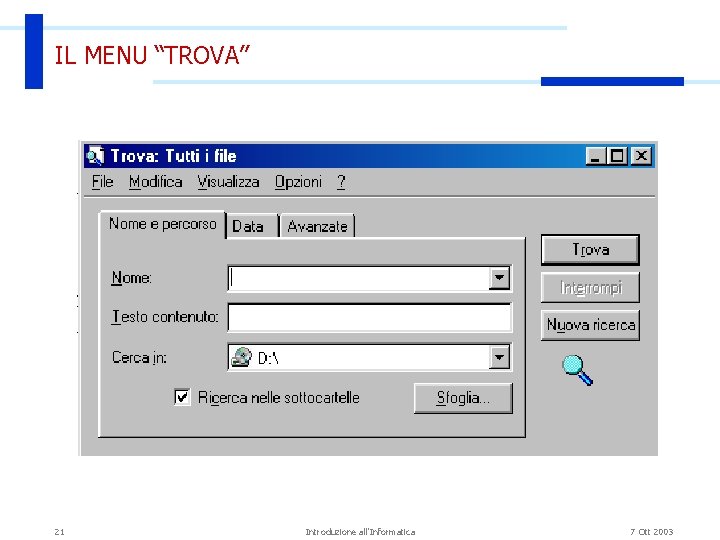
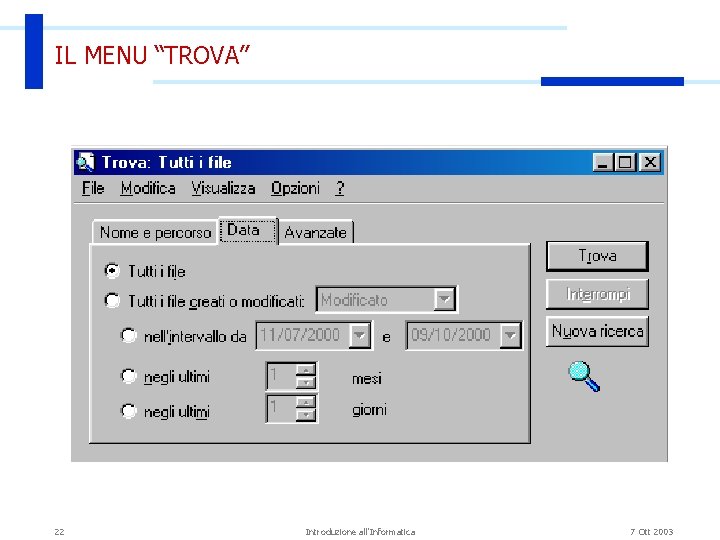



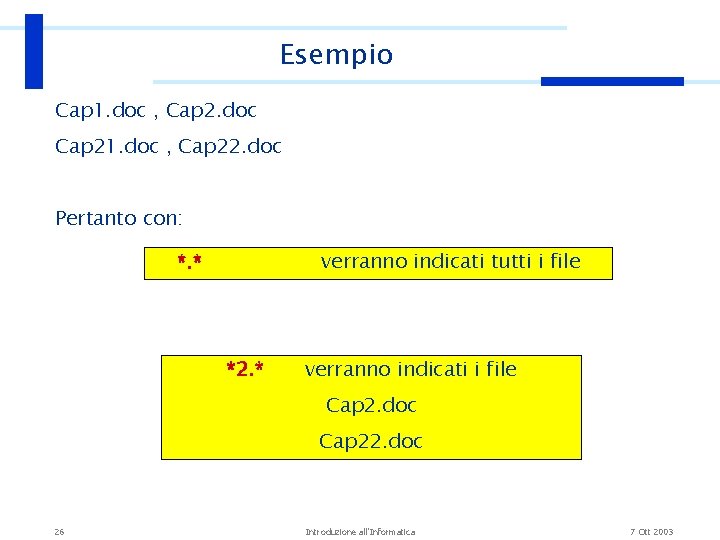


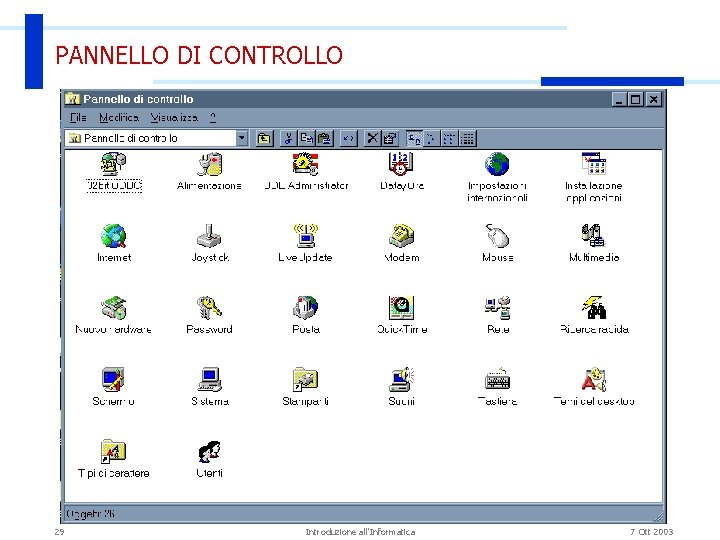


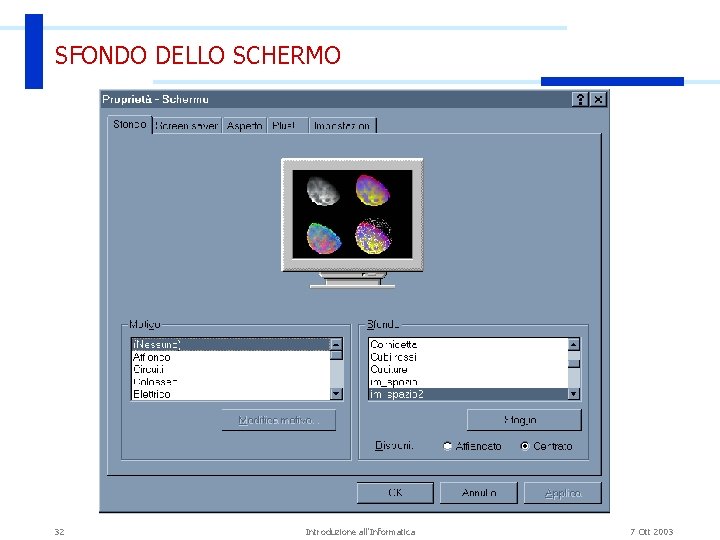
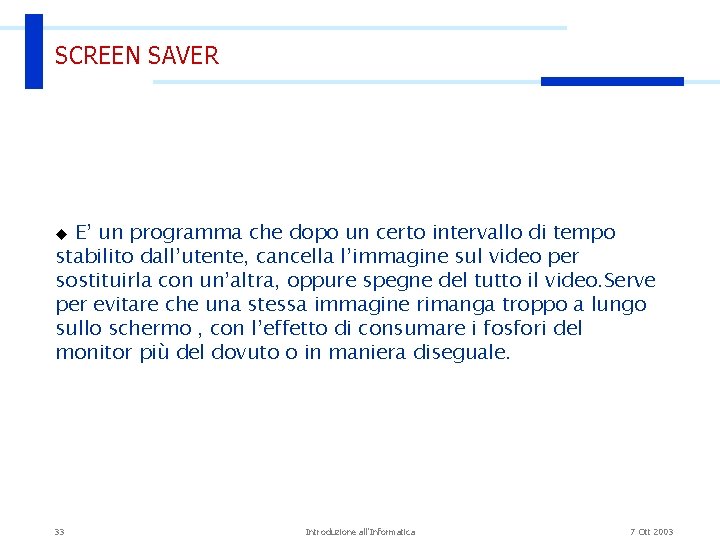
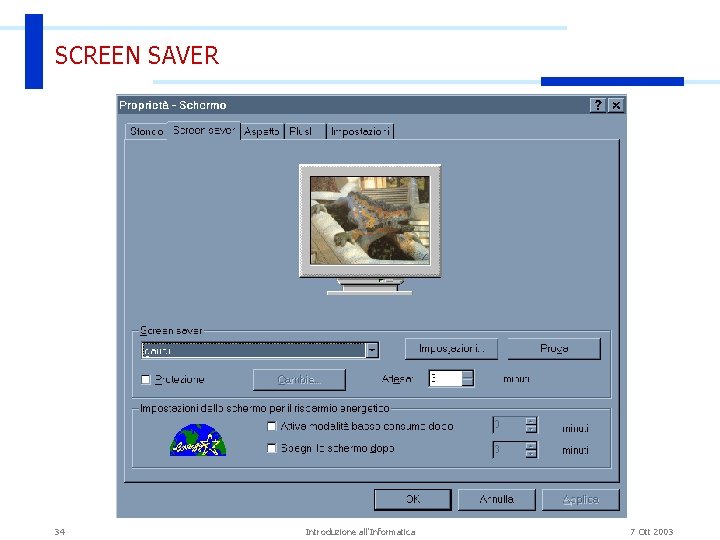
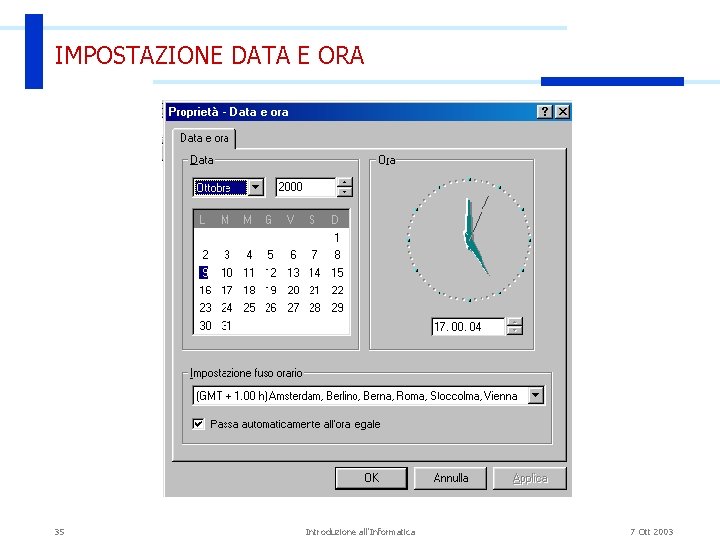
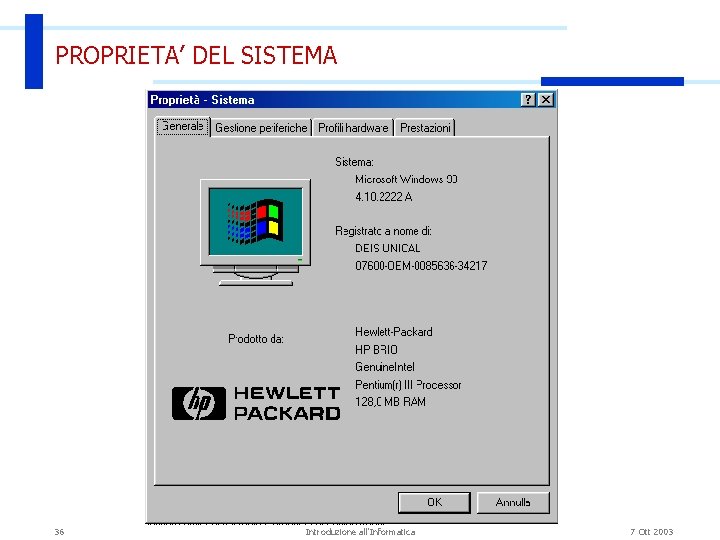

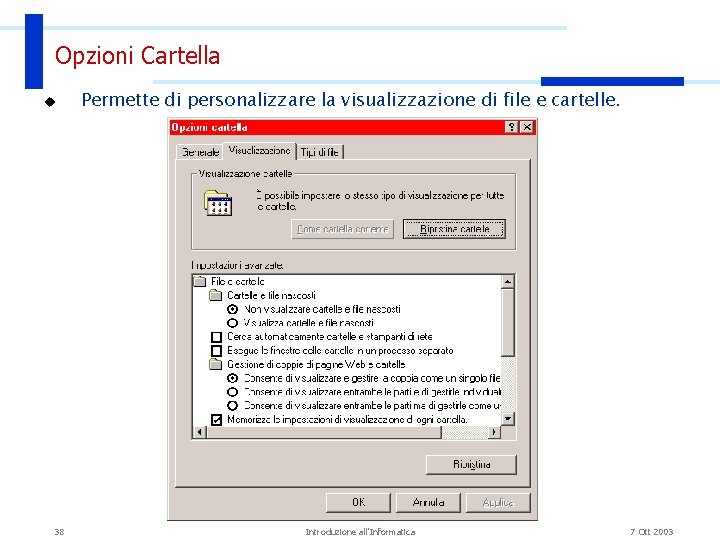


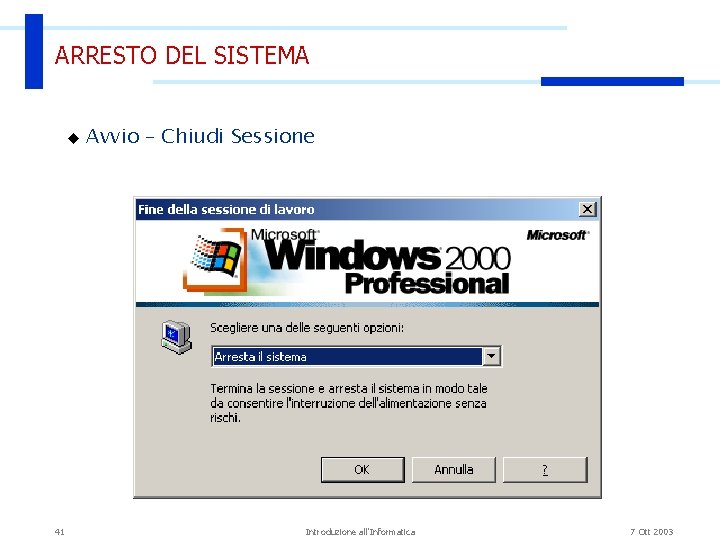
- Slides: 41
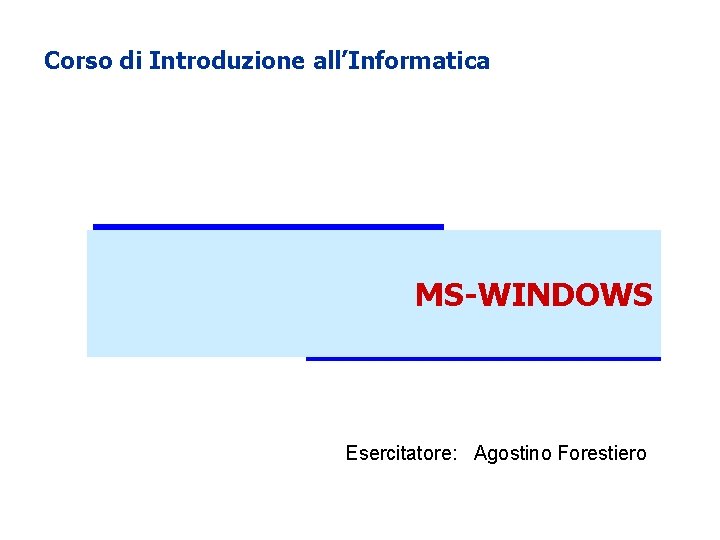
Corso di Introduzione all’Informatica MS-WINDOWS Esercitatore: Agostino Forestiero

IL SISTEMA OPERATIVO Il Sistema Operativo è il software che permette l’interazione tra uomo e macchina (hardware). Il S. O. è l’insieme dei programmi, forniti in genere con l’elaboratore, che ne consentono l’ottimale funzionamento. u In generale il S. O. : u § § 2 coordina le diverse componenti hardware e software del computer, gestendo, in sostanza, tutte le risorse dell’elaboratore ; offre un ambiente di supporto ai programmi applicativi e pianifica l’esecuzione degli stessi; dispone le procedure di correzione degli errori; registra, sotto forma di FILE, il lavoro eseguito. Introduzione all'Informatica 7 Ott 2003
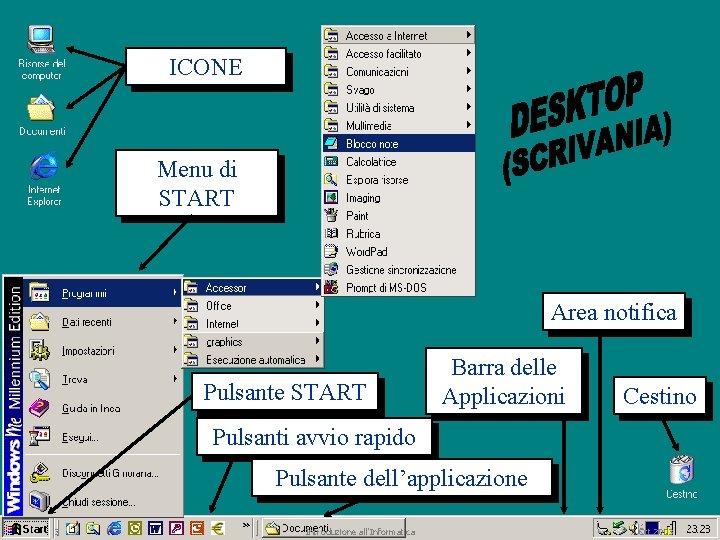
ICONE Menu di START Area notifica Pulsante START Barra delle Applicazioni Cestino Pulsanti avvio rapido Pulsante dell’applicazione 3 Introduzione all'Informatica 7 Ott 2003

IL MOUSE Il pulsante sinistro del mouse è quello principale e serve generalmente per: § fare clic § puntare su di esso § selezionare un oggetto § trascinare un oggetto sullo schermo (selezionare l’oggetto e tenere premuto il pulsante sinistro del mouse mentre spostate il mouse) u. Il pulsante destro del mouse apre i menù di scelta rapida che vi permettono azioni appropriate al contesto in cui state operando. u Windows consente di personalizzare le operazioni del mouse. Potete invertire le operazioni svolte dai pulsanti sinistro e destro, ottima soluzione per i mancini, e perfino controllare la sua sensibilità. Per modificare le impostazioni del mouse, occorre fare clic sull’icona mouse del pannello di controllo. 4 Introduzione all'Informatica 7 Ott 2003
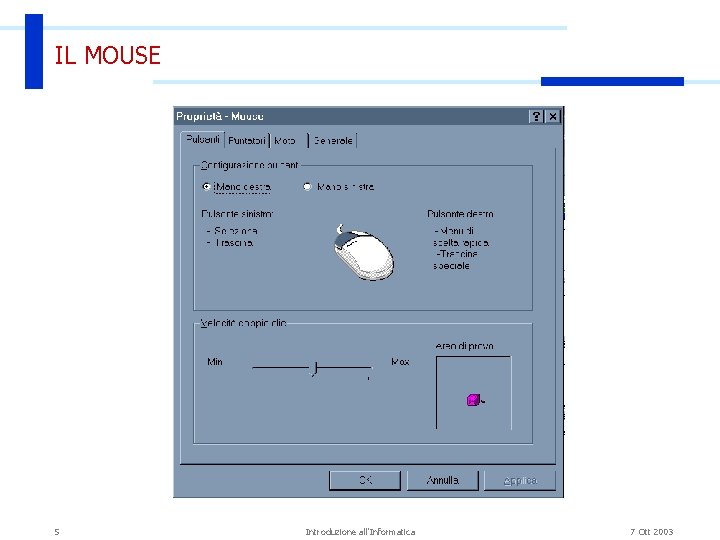
IL MOUSE 5 Introduzione all'Informatica 7 Ott 2003

1° METODO: Drag and Drop (Trascina e rilascia) Tra unità uguali SPOSTARE: selezionate l’icona dell’oggetto grafico, quindi trascinatela nella posizione desiderata u COPIARE: selezionate l’icona dell’oggetto grafico, quindi trascinatela tenendo premuto il tasto Ctrl nella posizione desiderata u 6 Introduzione all'Informatica 7 Ott 2003

2° METODO: Copy and Paste (Copia e Incolla) § Fate clic nella finestra origine , se necessario, per attivarla § Selezionate i dati § Fate clic con il pulsante destro sugli oggetti selezionati § Scegliete dal menù a comparsa il comando COPIA o TAGLIA (rispettivamente per copiare o spostare) § Fate clic in un punto qualsiasi della finestra di destinazione per attivarla § Stabilite la posizione corretta in cui inserire i dati posizionando il puntatore del mouse § Fate clic con il pulsante destro e scegliete dal menù a comparsa l’opzione Incolla 7 Introduzione all'Informatica 7 Ott 2003
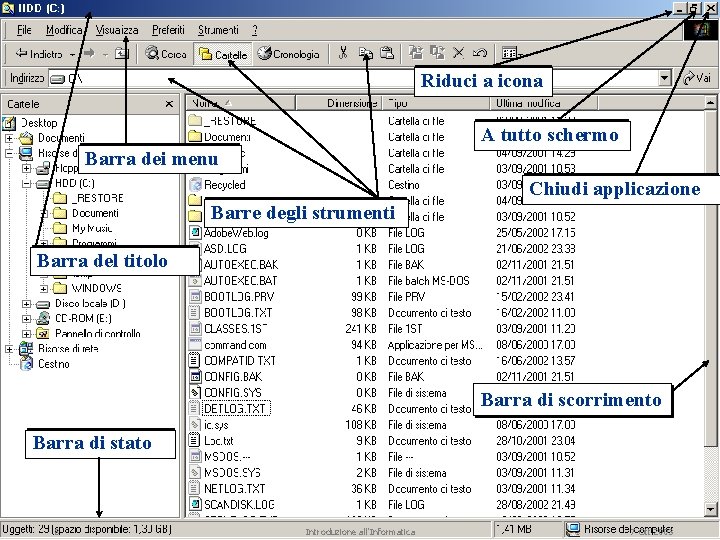
Riduci a icona A tutto schermo Barra dei menu Chiudi applicazione Barre degli strumenti Barra del titolo Barra di scorrimento Barra di stato 8 Introduzione all'Informatica 7 Ott 2003

CONDIVISIONE DI INFORMAZIONI TRA FINESTRE Uno dei vantaggi di una interfaccia grafica è la facilità con cui si possono scambiare dati da un documento all’altro. u. COPIARE Copiare i dati lascia inalterati i dati nella loro posizione originaria u. SPOSTARE Spostare i dati elimina i dati dalla posizione originaria 9 Introduzione all'Informatica 7 Ott 2003

RISORSE DEL COMPUTER u Viene offerta una rappresentazione grafica di ciò che si trova dentro il PC. Le cartelle nella finestra Risorse del computer sono disposte su vari livelli, poiché ogni cartella può contenere altre cartelle. Il primo livello contiene: § § § 10 Hard Disk Floppy Disk CD-ROM Pannello di controllo ………………… Introduzione all'Informatica 7 Ott 2003

MEMORIA DI MASSA : Disco Fisso u Vari piatti sovrapposti, ogni piatto ha 2 superfici magnetiche sulle quali vengono memorizzati i dati u Superfice suddivisa in tracce e settori u Cilindro = tracce nella stessa posizione u Dati memorizzati sup-traccia-settore u Driver fisico = piatti + testine (una per sup. ) u 11 Driver logico = software di sistema che gestisce disco fisso (C: in DOS) cioè interruzioni Introduzione all'Informatica 7 Ott 2003

MEMORIA DI MASSA : Floppy u u 12 Unico disco con 2 superfici magnetiche Vanno formattati cioè il sistema operativo determina numero settori, densità bit sul dischetto Driver fisico = unità di lettura con 2 testine una per ogni superficie Driver logico = software che gestisce trasferimento dati da floppy (driver A: in DOS) Introduzione all'Informatica 7 Ott 2003

FILE u u u Le informazioni immagazzinate sulle unità disco sono organizzate ricorrendo al concetto di file. Fisicamente il file non è altro che un insieme di byte. Per ciascun file, memorizzato su un supporto di memoria, viene conservata informazione circa : § § u La sua dimensione in byte La sua posizione sul disco La data in cui è stato creato o modificato ………………. Struttura: § Sequenziali (sequenza di byte) § A blocchi (sequenza di record) u Nome: identifica il file spesso con una estensione che indica il tipo di file (es. Tesi. doc oppure somma. exe) § case insensitive 13 Introduzione all'Informatica 7 Ott 2003

NOMI ED ESTENSIONI § i nomi dei file possono contenere fino a 255 caratteri § Possono includere spazi ed alcuni simboli di punteggiatura §non possono essere inclusi i seguenti caratteri : / ? ; : ” < >*| dat serve per indicare un file contenete dati pas serve per indicare un programma scritto in linguaggio Pascal c serve per indicare un programma scritto in linguaggio C cpp serve per indicare un programma scritto in linguaggio C++ com serve per indicare un file di comandi exe serve per indicare un file eseguibile doc serve per indicare un file di Word xls serve per indicare un file di Excel 14 Introduzione all'Informatica 7 Ott 2003
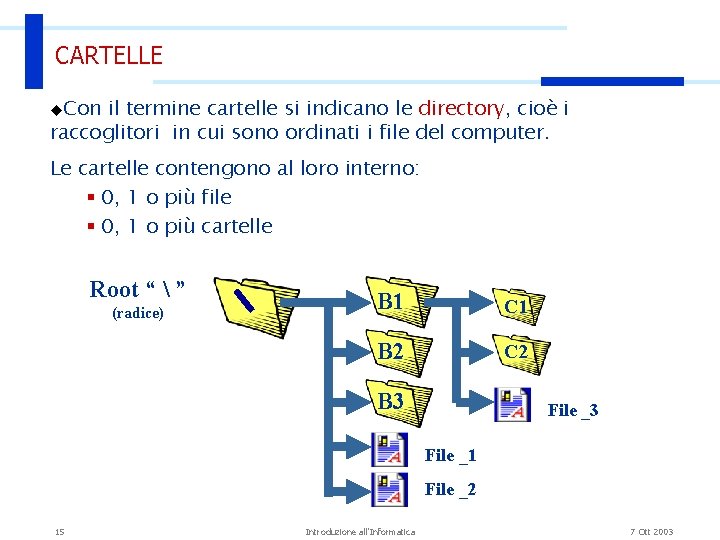
CARTELLE u. Con il termine cartelle si indicano le directory, cioè i raccoglitori in cui sono ordinati i file del computer. Le cartelle contengono al loro interno: § 0, 1 o più file § 0, 1 o più cartelle Root “ ” (radice) B 1 C 1 B 2 C 2 B 3 File _1 File _2 15 Introduzione all'Informatica 7 Ott 2003

GESTIONE FILE u. I file vengono gestiti dal file system che consente di: §Gestisce i dati in memoria di massa §Creare file § Proteggere file § Distruggere file § Scrivere file §Leggere file 16 Introduzione all'Informatica 7 Ott 2003

FILE SYSTEM u u 17 Caratteristiche di base § Gestisce i dati in memoria di massa § Struttura i dati in modo gerarchico utilizzando file e directory § Fornisce operazioni di alto livello per la gestione di file ad esempio creazione di un nuovo documento, directory ecc Caratteristiche avanzate § Protegge i dati da accessi esterni § Garantisce la condivisione sicura dei dati Introduzione all'Informatica 7 Ott 2003

FILE SYSTEM IN DOS u Disco fisso indicato con C: u Dischetto indicato con A: u u 18 Es. Directory: C: Delzanno_INTR_03esercizi_intro Es § § Comandi: ‘dir’ = lista file dir corrente ‘cd nome’=si posiziona nella dir nome ‘md nome’=crea dir nome sotto dir. Corrente ‘rd nome’=rimuove dir nome Introduzione all'Informatica 7 Ott 2003

IL CESTINO u 19 Il Cestino rappresenta un’area di memorizzazione temporanea in cui vengono salvati i file cancellati; da esso è ancora possibile recuperare quelli eliminati accidentalmente. Fino a quando il Cestino non viene svuotato, infatti, i file non saranno effettivamente rimossi dal disco rigido. Introduzione all'Informatica 7 Ott 2003

IL MENU “TROVA” u u Supponiamo di non ricordare il posto in cui è stato memorizzato un file. Cosa fare? Si può utilizzare il comando ’Trova’ del menù ‘Avvio’. Affinché le ricerche siano efficaci, bisogna digitare almeno una parte del nome del file ed indicare al comando Trova dove cercare: 1) Selezionate ‘Trova’ dal menù Avvio 2) Scegliete l’opzione ‘File o cartelle’ dal sottomenù. Apparirà la seguente finestra di dialogo: 20 Introduzione all'Informatica 7 Ott 2003
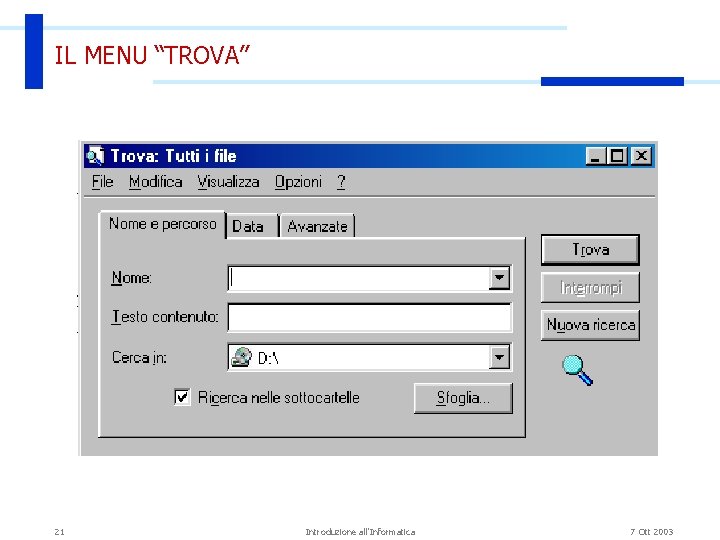
IL MENU “TROVA” 21 Introduzione all'Informatica 7 Ott 2003
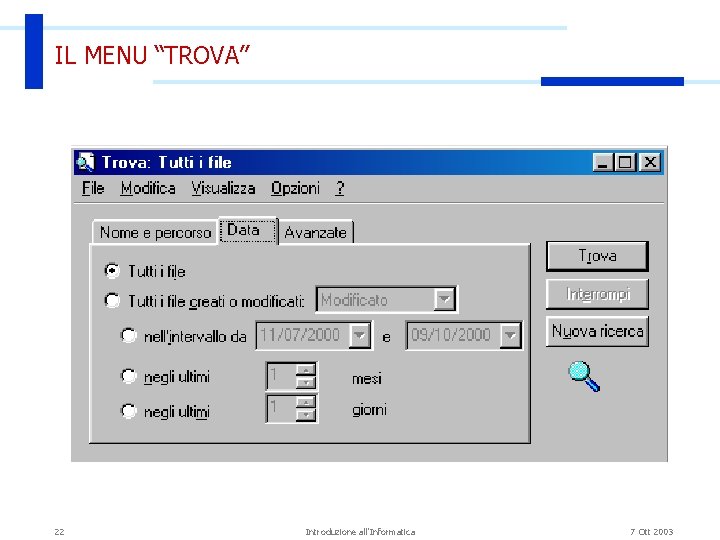
IL MENU “TROVA” 22 Introduzione all'Informatica 7 Ott 2003

I CARATTERI JOLLY u. Per gestire in modo veloce gruppi di file con nomi molto simili fra loro Windows dispone di due caratteri particolari detti caratteri jolly. § Il carattere jolly ‘? ’ § Il carattere jolly ‘*’ 23 Introduzione all'Informatica 7 Ott 2003

Il carattere jolly ‘? ’ u. Il carattere jolly ‘? ’ corrisponde ad una qualsiasi lettera si trovi nell’esatta posizione del carattere stesso. Ad esempio se la directory “Intel” contiene i seguenti file: Cap 1. doc , Cap 2. doc Cap 21. doc , Cap 22. doc Con cap? . doc si intenderanno i file: Cap 1. doc, Cap 2. doc 24 Introduzione all'Informatica 7 Ott 2003

Il carattere jolly ‘*’ u. Il carattere jolly ‘*’ è l’equivalente di 0, 1 o più punti interrogativi. Mentre il ‘? ’ può essere sostituito con un solo carattere nella stessa posizione, ‘*’ sostituisce tutti i caratteri dal punto in cui si trova fino alla fine del nome del file e della sua estensione Ad esempio se la directory “Intel” contiene i seguenti file: Cap 1. doc , Cap 2. doc Cap 21. doc , Cap 22. doc Con cap*. doc si intenderanno i file: Cap 1. doc , Cap 2. doc Cap 21. doc , Cap 22. doc 25 Introduzione all'Informatica 7 Ott 2003
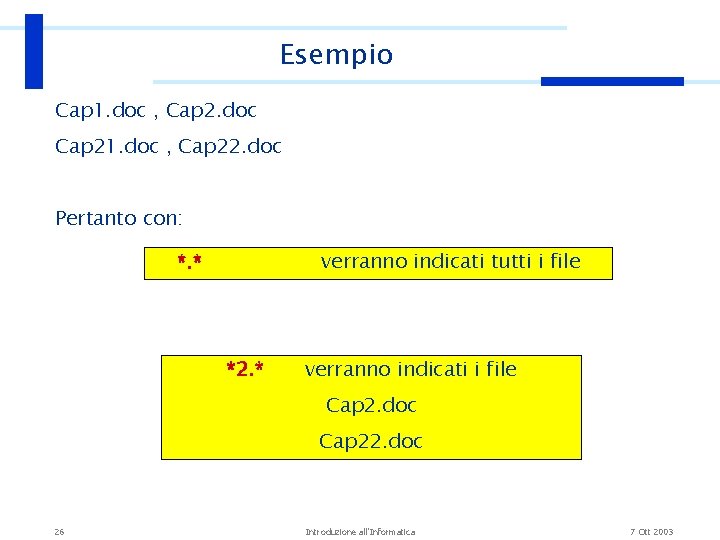
Esempio Cap 1. doc , Cap 2. doc Cap 21. doc , Cap 22. doc Pertanto con: *. * verranno indicati tutti i file *2. * verranno indicati i file Cap 2. doc Cap 22. doc 26 Introduzione all'Informatica 7 Ott 2003

CREARE UN COLLEGAMENTO AD UN FILE 1) Selezionare il file del quale si desidera creare un collegamento 2) Fare clic con il tasto destro del mouse e selezionare la voce ‘ Crea collegamento ‘ 3) Spostare il collegamento nella posizione desiderata 27 Introduzione all'Informatica 7 Ott 2003

IL PANNELLO DI CONTROLLO Al fine di personalizzare il modo in cui opera ogni unità hardware con il resto del sistema, basta utilizzare il pannello di controllo di Windows. u u Esso si raggiunge : § Selezionando Avvio - Impostazioni - Pannello di Controllo § Risorse del computer - Pannello di Controllo 28 Introduzione all'Informatica 7 Ott 2003
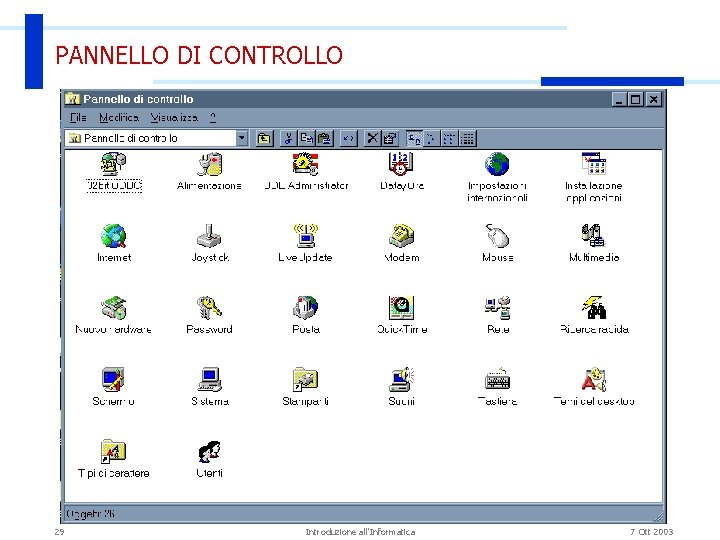
PANNELLO DI CONTROLLO 29 Introduzione all'Informatica 7 Ott 2003

LO SCHERMO §Refresh rate: tale parametro determina la stabilità dell’immagine sullo schermo. Il refresh rate indica la frequenza alla quale il monitor ridisegna l’intera immagine. La frequenza (di refresh) si misura in Hz §Risoluzione: la qualità dell’immagine è funzione del numero di pixel che possono essere visualizzati sullo schermo (640 x 480, 1024 x 768, 1280 x 1024). Le risoluzioni più elevate rendono più nitida l’immagine, ma all’aumentare della risoluzione, la dimensione dell’immagine diminuisce. §Colori: all’interno del PC c’è una scheda elettronica con un chip che determina quanti colori possono essere visualizzati sullo schermo. Windows consente di modificare tali impostazioni. Dal “Pannello di controllo” facendo doppio clic sull’ icona Schermo si accede alla finestra di dialogo Impostazioni: 30 Introduzione all'Informatica 7 Ott 2003

IMPOSTAZIONI DELLO SCHERMO 31 Introduzione all'Informatica 7 Ott 2003
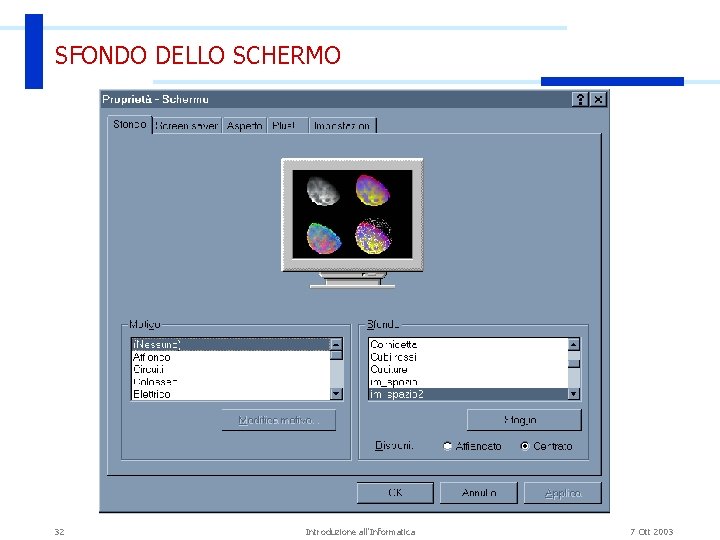
SFONDO DELLO SCHERMO 32 Introduzione all'Informatica 7 Ott 2003
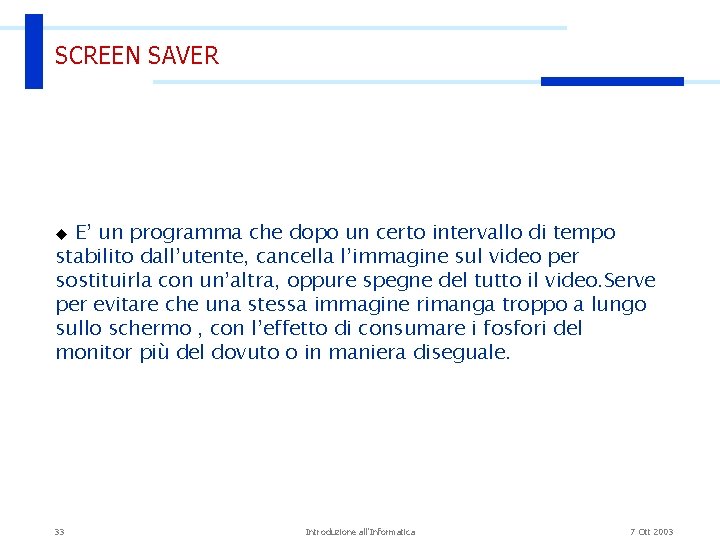
SCREEN SAVER E’ un programma che dopo un certo intervallo di tempo stabilito dall’utente, cancella l’immagine sul video per sostituirla con un’altra, oppure spegne del tutto il video. Serve per evitare che una stessa immagine rimanga troppo a lungo sullo schermo , con l’effetto di consumare i fosfori del monitor più del dovuto o in maniera diseguale. u 33 Introduzione all'Informatica 7 Ott 2003
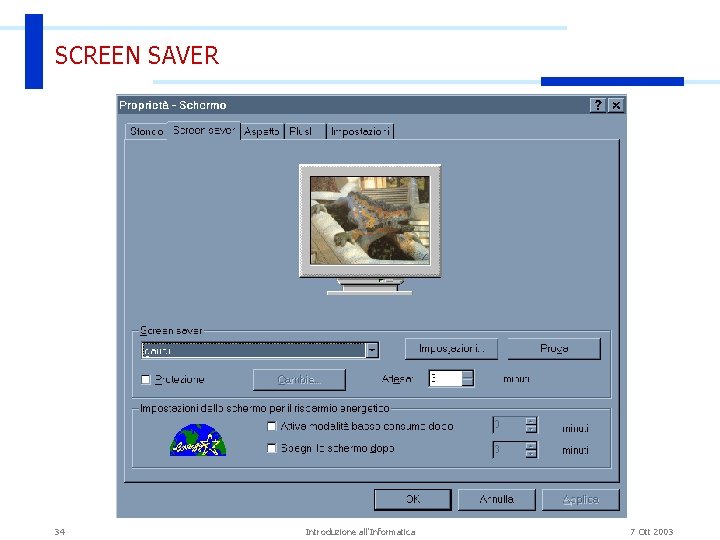
SCREEN SAVER 34 Introduzione all'Informatica 7 Ott 2003
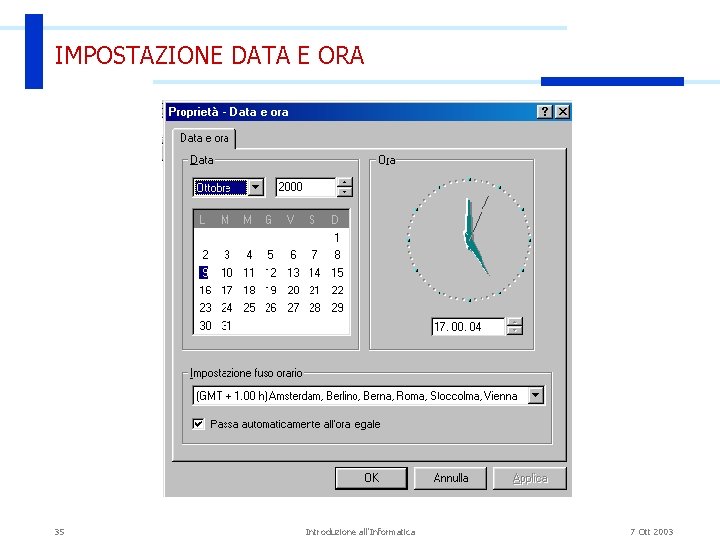
IMPOSTAZIONE DATA E ORA 35 Introduzione all'Informatica 7 Ott 2003
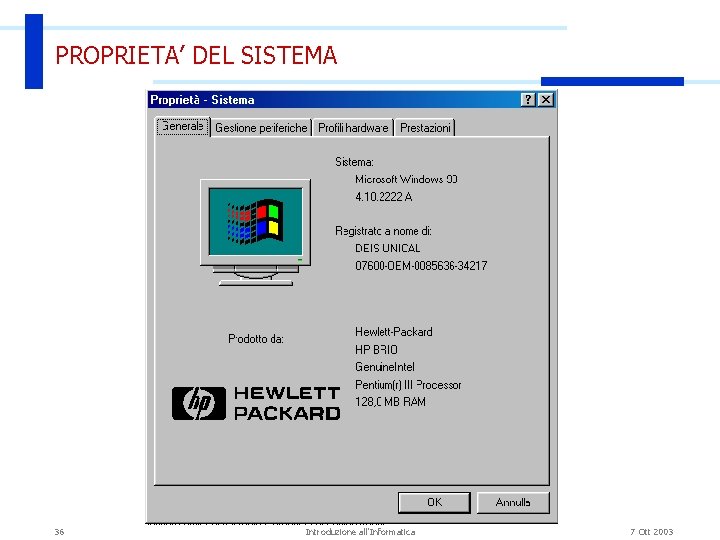
PROPRIETA’ DEL SISTEMA 36 Introduzione all'Informatica 7 Ott 2003

GESTIONE DELLE PERIFERICHE 37 Introduzione all'Informatica 7 Ott 2003
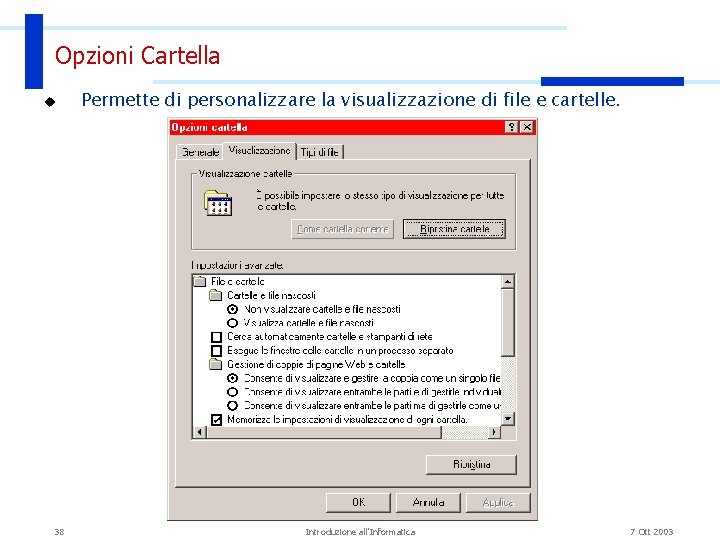
Opzioni Cartella u 38 Permette di personalizzare la visualizzazione di file e cartelle. Introduzione all'Informatica 7 Ott 2003

LA GUIDA Windows ha una guida in linea molto vasta e complessa che può spiegarvi qualsiasi cosa. u La finestra sella guida può essere visualizzata premendo il tasto F 1 o selezionando ‘Guida in linea’ dal menù Avvio u Si può decidere di vedere la guida organizzata per: § libri (usando la scheda Sommario) § avere una lista di argomenti organizzata alfabeticamente (usando la scheda Indice) § digitare una parola chiave o una frase e vedere cosa accade (usando la scheda Trova) 39 Introduzione all'Informatica 7 Ott 2003

DIRECTORY SPECIALI Esistono alcune directory (cartelle) utilizzate da windows per l’archiviazione di file particolari: § Desktop § WINDOWS § Menu Avvio § Cronologia § Preferiti § …………. . u 40 Introduzione all'Informatica 7 Ott 2003
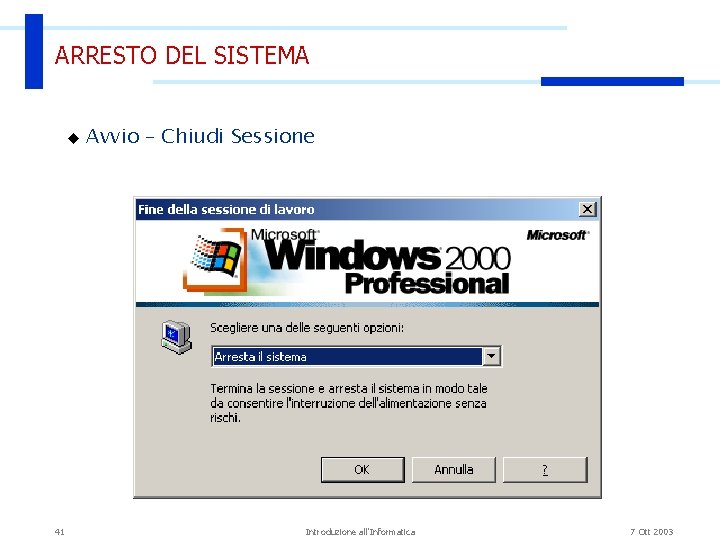
ARRESTO DEL SISTEMA u 41 Avvio – Chiudi Sessione Introduzione all'Informatica 7 Ott 2003
 Agostino forestiero
Agostino forestiero Pirandello vitalismo
Pirandello vitalismo Sant'agostino chi canta prega due volte
Sant'agostino chi canta prega due volte Agostino d'ippona patricius aurelius
Agostino d'ippona patricius aurelius Agostino bassi
Agostino bassi Sant'agostino prove dell'esistenza di dio
Sant'agostino prove dell'esistenza di dio Sol agostino nude
Sol agostino nude Giuseppe d'agostino unifi
Giuseppe d'agostino unifi Cause di morte
Cause di morte Differenza abstract e introduzione
Differenza abstract e introduzione Conducibilita toroidale
Conducibilita toroidale Introduzione alla psicologia della comunicazione
Introduzione alla psicologia della comunicazione Euclidea significato
Euclidea significato Introduzione alle criptovalute
Introduzione alle criptovalute Storia numeri complessi
Storia numeri complessi Superuomo tesina terza media
Superuomo tesina terza media Introduzione ai database
Introduzione ai database Principio di identità dei polinomi
Principio di identità dei polinomi I diritti umani tesina terza media collegamenti
I diritti umani tesina terza media collegamenti Tesina sulle donne introduzione
Tesina sulle donne introduzione Manuale pedagogia generale
Manuale pedagogia generale Introduzione alla psicologia della comunicazione
Introduzione alla psicologia della comunicazione Introduzione promessi sposi zanichelli
Introduzione promessi sposi zanichelli Introduzione agli algoritmi e strutture dati
Introduzione agli algoritmi e strutture dati Introduzione alla sociologia ritzer
Introduzione alla sociologia ritzer Testo descrittivo esempio
Testo descrittivo esempio Introduzione tesi
Introduzione tesi Introduzione cap
Introduzione cap Pensiero complesso morin
Pensiero complesso morin Java introduzione
Java introduzione Introduzione alle basi di dati
Introduzione alle basi di dati Introduzione alla finanza
Introduzione alla finanza Alla sera ugo foscolo divisione in sillabe
Alla sera ugo foscolo divisione in sillabe Reyneri introduzione alla sociologia del mercato del lavoro
Reyneri introduzione alla sociologia del mercato del lavoro Introduzione caccia al tesoro
Introduzione caccia al tesoro Derivate regole
Derivate regole Introduzione alla psicometria
Introduzione alla psicometria Esempio email formale
Esempio email formale Esercizi calcolo letterale
Esercizi calcolo letterale Introduzione alle funzioni
Introduzione alle funzioni Perche manzoni sceglie il seicento
Perche manzoni sceglie il seicento Introduzione a python
Introduzione a python